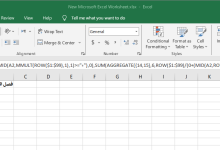حل مشكلة 502 Bad Gateway في ووردبريس: نصائح تحسين الأداء
في عالم الويب ونظم إدارة المحتوى، يعتبر خطأ “502 Bad Gateway” من بين الأخطاء الشائعة التي قد تواجهها عند استخدام منصة ووردبريس. يعكس هذا الخطأ عادة مشكلة في التواصل بين الخوادم، حيث يفشل الخادم الوسيط (Gateway) في استيفاء طلب المستخدم بشكل صحيح. السبب وراء هذا الخطأ يمكن أن يكون متنوعًا، ولكن هنا سأقدم لك نظرة شاملة على كيفية التعامل مع هذا الوضع في سياق ووردبريس.
أولاً وقبل أي شيء، يتعين عليك فحص سجلات الخطأ لفهم السبب الرئيسي وراء ظهور هذا الخطأ. يمكن العثور على سجلات الخطأ عادة في ملفات السجلات في خادم الويب الخاص بك. يجب عليك فحص ملفات السجلات للويب سيرفر (مثل Apache أو Nginx) والسجلات الخاصة بوردبريس نفسه.
-
تحليل البيانات باستخدام LibreOffice Calc15/01/2024
-
أدوات SEO: تحسين المحتوى بكفاءة16/01/2024
إذا كنت تستخدم خادم ويب مؤرج، قد يكون السبب في الخطأ هو انقطاع في الاتصال بين الخوادم أو وجود مشكلة في برمجيات الخادم. يمكنك بدء عملية إعادة تشغيل خادم الويب الخاص بك والتحقق مما إذا كان ذلك يحل المشكلة.
في حالة استمرار الخطأ، يفضل التحقق من الاستضافة وضبط إعدادات الخادم. يمكن أن تكون هناك قضايا تتعلق بالموارد المتاحة للخادم أو تكوينات البرنامج الخاصة به.
قد تكون المشكلة مرتبطة بالإضافات أو السمات في ووردبريس. قد تسبب بعض الإضافات التي لا تتوافق مع إصدار ووردبريس الخاص بك في حدوث مشاكل. قم بتعطيل جميع الإضافات وقم بتمكينها واحدة تلو الأخرى لتحديد الإضافة التي قد تكون المسبب الرئيسي.
كما يفيد تحديث ووردبريس وكل الإضافات والسمات المستخدمة إلى أحدث الإصدارات. يتم تحسين الأمان وإصلاح الأخطاء في الإصدارات الحديثة، وقد يتم حل مشكلة “502 Bad Gateway” ببساطة عند التحديث.
في الختام، يجب أن تكون قادرًا الآن على التحقق وتحديد الخطوة التي تسبب في ظهور خطأ “502 Bad Gateway” على موقع ووردبريس الخاص بك. قد تحتاج إلى التعاون مع مزود الاستضافة الخاص بك إذا كانت المشكلة تتعلق بتكوينات الخادم أو الموارد.
المزيد من المعلومات

تحقيق الاستقرار والأداء الأمثل لموقع ووردبريس يعتمد على الفحص الدوري لعدة جوانب. دعنا نستكشف المزيد من المعلومات حول العناصر التي قد تسهم في حل مشكلة الخطأ “502 Bad Gateway” وتحسين تجربة موقعك:
1. التحقق من التواصل مع قاعدة البيانات:
يعتمد ووردبريس بشكل كبير على قاعدة البيانات. قد يكون هناك مشاكل في التواصل مع قاعدة البيانات، سواء كان ذلك بسبب تكوين غير صحيح أو نقص في الموارد. يجب فحص ملفات السجلات الخاصة بقاعدة البيانات للتحقق من أي مشكلات.
2. تحسين أداء الصور والملفات الوسائط:
استخدام الصور وملفات الوسائط بشكل كبير يمكن أن يؤثر على أداء الموقع. يُفضل ضغط الصور واستخدام تقنيات تحميل تأجيلي (Lazy Loading) لتقليل وقت التحميل.
3. تحسين التحميل الصفحي:
قد يكون زمن التحميل الصفحي (Page Load Time) عاملًا رئيسيًا في تحسين تجربة المستخدم. يمكن تحسين ذلك من خلال تقليل عدد الاستعلامات (queries) إلى قاعدة البيانات واستخدام تقنيات التخزين المؤقت (Caching).
4. فحص مشكلات SSL:
في حالة استخدام SSL، تحقق من صحة شهادة SSL الخاصة بك وتأكد من أن التكوينات الأمانية صحيحة. قد يؤدي تكوين SSL غير صحيح إلى ظهور خطأ “502 Bad Gateway”.
5. استخدام أدوات مراقبة الأداء:
يمكن استخدام أدوات مراقبة الأداء مثل Google PageSpeed Insights أو GTmetrix لتحديد المناطق التي يمكن تحسينها. هذه الأدوات تقدم تقارير مفصلة حول أداء الموقع وتقديم توجيهات لتحسينه.
6. تفعيل الصيانة الدورية:
قم بفحص الإضافات والسمات المستخدمة بشكل دوري. قد تتسبب بعض الإضافات في تعارض أو تقليل من أداء الموقع. يفضل إزالة الإضافات التي لا تكون ضرورية والتحقق من توافقها مع إصدار ووردبريس الحالي.
7. التحقق من موارد الخادم:
تحقق من موارد الخادم الخاص بك، بما في ذلك وحدة المعالجة المركزية (CPU) والذاكرة (RAM). قد يكون الاستخدام الزائد للموارد هو السبب وراء ظهور الخطأ.
تذكر أن تقوم بنسخ احتياطي لموقعك قبل إجراء أي تغييرات كبيرة، وابدأ بتنفيذ التحسينات بحذر لتجنب أية مشكلات إضافية.
الكلمات المفتاحية
في هذا المقال الطويل حول حل مشكلة “502 Bad Gateway” في ووردبريس وتحسين أداء الموقع، تم استخدام العديد من الكلمات الرئيسية للتعبير عن المفاهيم المهمة والنصائح. سأذكر الكلمات الرئيسية وأقدم شرحًا لكل منها:
-
“502 Bad Gateway”:
- شرح: يشير إلى خطأ يظهر عندما يفشل الخادم الوسيط (Gateway) في الرد بشكل صحيح على طلب المستخدم. يشير إلى مشكلة في التواصل بين الخوادم.
-
قواعد البيانات (Database):
- شرح: نظام تخزين واسترجاع المعلومات المهمة لموقع الويب. في سياق ووردبريس، يتم استخدام قاعدة بيانات لتخزين المحتوى والإعدادات.
-
تحميل تأجيلي (Lazy Loading):
- شرح: تقنية تأخير تحميل الصور والمحتوى حتى يتم تصفحها. تساعد في تقليل وقت التحميل الأولي للصفحة.
-
التخزين المؤقت (Caching):
- شرح: عملية حفظ نسخة من المحتوى لتسريع عملية التحميل. يقوم بتخزين المعلومات بحيث يمكن استرجاعها بشكل أسرع في المرات اللاحقة.
-
SSL (Secure Sockets Layer):
- شرح: بروتوكول أمان يشفر الاتصال بين المتصفح والخادم. يُستخدم لتأمين نقل البيانات بين المستخدم والموقع.
-
أدوات مراقبة الأداء:
- شرح: برامج وخدمات تقييم أداء الموقع، مثل Google PageSpeed Insights وGTmetrix. تقدم تقارير مفصلة حول أداء الموقع وتوجيهات لتحسينه.
-
تحسين التحميل الصفحي (Page Load Time):
- شرح: الوقت الذي يستغرقه الموقع لتحميل صفحة واحدة. يُعتبر تقليل هذا الزمن مهمًا لتحسين تجربة المستخدم.
-
استخدام الاحتياطي (Backup):
- شرح: نسخة من المعلومات أو الملفات تحفظ للاستعادة في حالة حدوث خطأ أو فقدان للبيانات الأصلية.
-
تحديث البرمجيات:
- شرح: عملية تحديث البرامج والإضافات إلى أحدث الإصدارات لتحسين الأمان وحل الأخطاء.
-
استخدام الأدوات المساعدة:
- شرح: الاعتماد على أدوات تقنية مساعدة لتشخيص وحل المشكلات. يمكن أن تكون أدوات مثل سجلات الخادم وأدوات فحص الأمان ضرورية لهذا الغرض.
هذه الكلمات الرئيسية تسلط الضوء على مفاهيم أساسية لفهم وحل مشكلة الخطأ وتحسين أداء موقع ووردبريس.